У Windows 10 Microsoft Edge є веб-браузером за промовчанням. Щоб змінити веб-переглядач за промовчанням у Windows 10, скористайтеся одним із двох способів, доступних у цьому посібнику.
Вперше в історії операційної системи Windows версія Windows була поставлена з двома веб-браузерами. У Windows 10, крім відомого Internet Explorer, є новий веб-браузер під назвою Microsoft Edge.
У Windows 10, нещодавно введений Microsoft Edge - це веб-браузер за промовчанням. Браузер Edge розроблений з нуля і в комплекті з деякими цікавими функціями. Можливість робити нотатки на веб-сторінках і ділитися з іншими - це один з найпопулярніших браузерів Edge.
Хоча браузер Edge, безумовно, краще, ніж Internet Explorer, зараз він не настільки повноцінний, як Mozilla Firefox або Google Chrome. Microsoft планує додавати нові функції в майбутніх версіях, але на даний момент у браузері бракує багатьох функцій.

Оскільки Edge є браузером за промовчанням у Windows 10, ви можете встановити Firefox, Opera або Chrome як веб-переглядач за промовчанням у Windows 10. Створення вашого улюбленого браузера як типового в Windows 10 не так просто, як це було у попередніх версіях Windows. Під час натискання кнопки Зробити опцію за умовчанням у веб-переглядачі Firefox або Chrome ви побачите програму "Налаштування" (або класичні програми за промовчанням).
Щоб змінити веб-переглядач за промовчанням у Windows 10, потрібно дотримуватися інструкцій, зазначених у одному з двох способів, наведених нижче.
Метод 1 - змінити браузер за промовчанням у Windows 10 за допомогою програми Налаштування
Спосіб 2 - змінити браузер за промовчанням у Windows 10 за допомогою Програми за замовчуванням
Метод 1
Змініть стандартний веб-переглядач у Windows 10 за допомогою програми Налаштування
У цьому методі ми використовуємо програму Налаштування для зміни веб-переглядача за промовчанням у Windows 10.
Крок 1. Відкрийте програму "Налаштування", натиснувши піктограму " Параметри" в меню "Пуск" або скориставшись логотипом Windows і клавішею клавіш.

Крок 2: у програмі "Налаштування" натисніть " Система" ("Дисплей", "сповіщення", "програми", "живлення") .
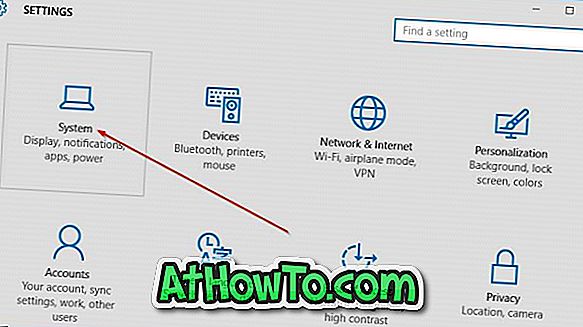
Крок 3. На лівій стороні виберіть Програми за умовчанням .
Крок 4: Тепер, праворуч, прокрутіть вниз, щоб побачити розділ веб-браузера .
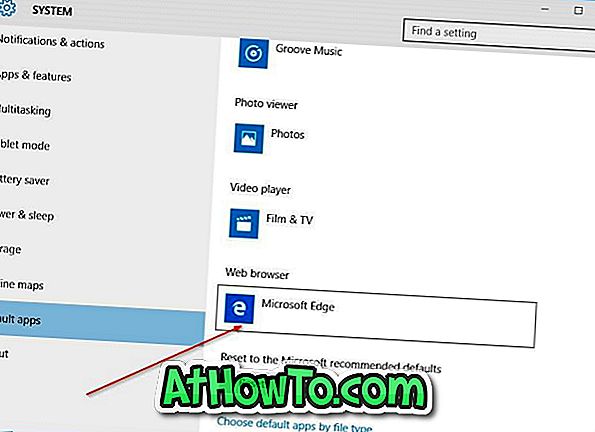
Крок 5. Натисніть на типовий запис, який є Microsoft Edge, щоб побачити Вибір програми, а потім натисніть на браузер, який ви бажаєте зробити за замовчуванням. Це воно!
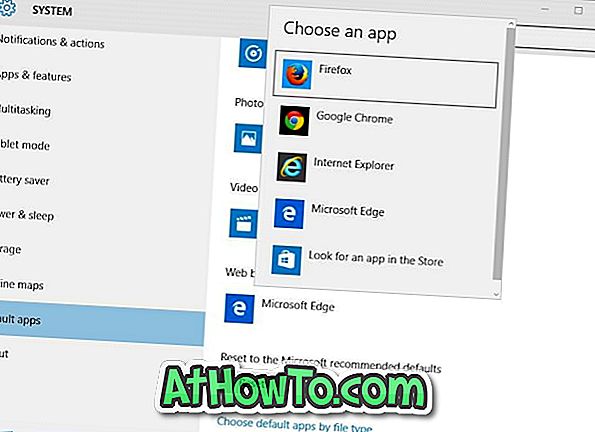
Знову встановлена назва веб-переглядача повинна з'явитися під розділом Веб-браузер.
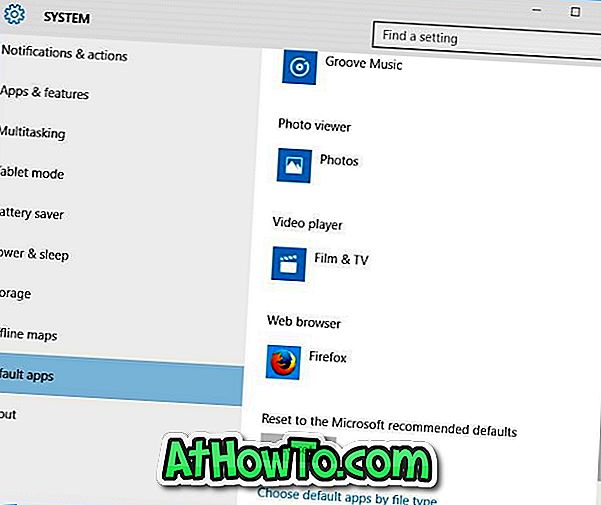
Метод 2
Змініть стандартний веб-переглядач у Windows 10 за допомогою Програми за замовчуванням
Крок 1: Введіть типові програми в меню Пуск або панель завдань і натисніть клавішу Enter, щоб відкрити вікно Програми за промовчанням.
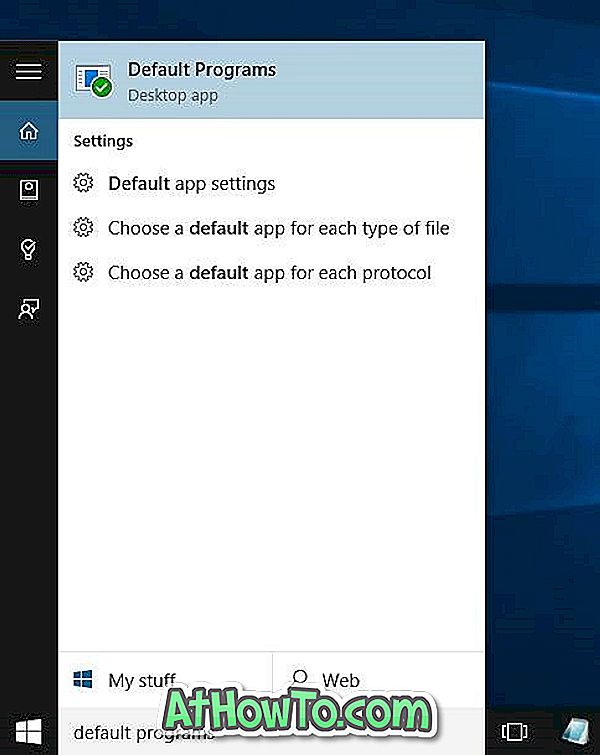
Крок 2: Тут клацніть першу опцію з позначкою Встановити програми за умовчанням .
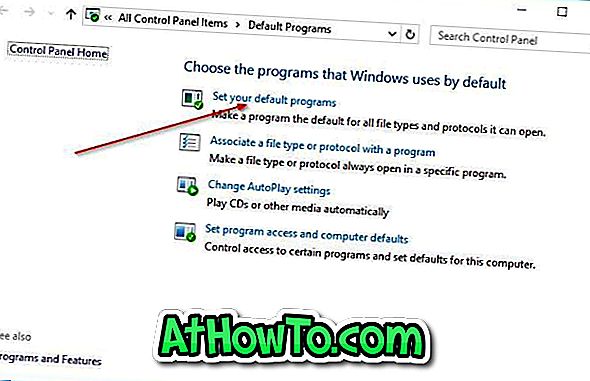
Крок 3. У лівій частині вікна програми, перегляньте Firefox або Chrome або будь-який інший веб-переглядач, який ви бажаєте створити за умовчанням.
Крок 4. Клацніть на назві браузера, який ви бажаєте встановити за замовчуванням, щоб побачити Встановити цю програму як опцію за замовчуванням на правій стороні. Натисніть кнопку Установити цю програму як кнопку за умовчанням, щоб зробити її веб-переглядачем за промовчанням у Windows 10.
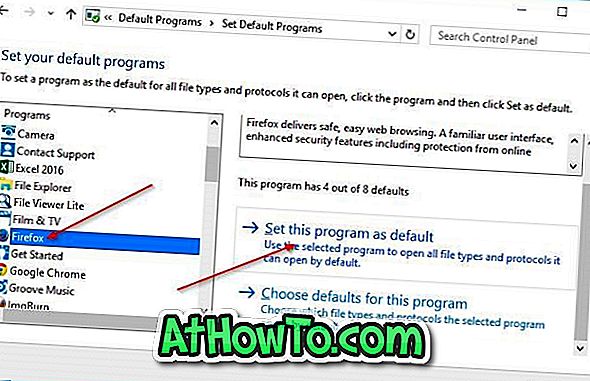
Крок 5: Далі, з правого боку, клацніть інший параметр під назвою Вибрати за замовчуванням для цієї програми, встановіть прапорець Виділити все в результуючому вікні, а потім натисніть кнопку Зберегти .
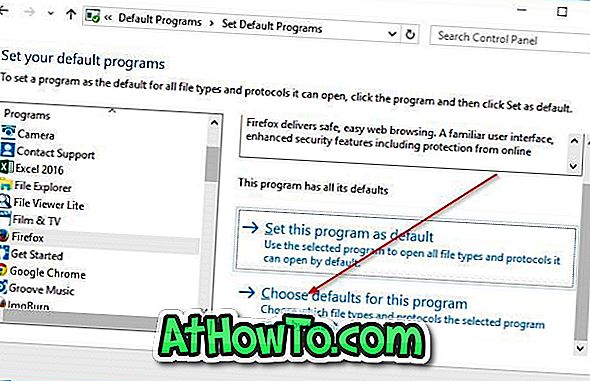

Який ваш основний веб-браузер у Windows 10 і чому?








![Як ввімкнути інтерфейс користувача Windows Phone 7 у Windows 8 [без використання програмного забезпечення третіх сторін]](https://athowto.com/img/windows-8-guides/693/how-enable-windows-phone-7-style-user-interface-windows-8.jpg)




